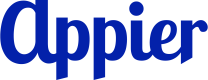ジャーニーノードの追加
概要
ジャーニーマップのそれぞれのノードは、ユーザーのジャーニーにおけるステップを示しており、それぞれのノードには特定の目的に応じた設定が含まれています。例えば、メッセージノードにはキャンペーンクリエイティブの設定があり、分岐ノードにはユーザーを異なるパスに分けるための条件が含まれています。
ジャーニーを作成する場合、ユーザーがどのようにジャーニーに入るかを指定する エントリートリガーノード を追加することから始まります。次に、以下の方法でジャーニーをカスタマイズします。
ノードを追加
ノードを追加するには、ジャーニーマップに表示される [+] をクリックします。[追加] ボタンをクリックすると、以下のノードタイプのいずれかを選択できます。
- エントリートリガーノード:ユーザーがジャーニーに入る方法を指定します。ジャーニーの最初のノードとしてのみ利用可能です。詳細は、エントリートリガーノード を参照してください。
- メッセージ:異なるチャネルで、ユーザーにメッセージを送信します。メッセージノードでは、送信するクリエイティブを設定できます。詳細は、メッセージノード を参照してください。
- 分岐:ユーザーを異なるパスに分ける条件を指定します。詳細は、分岐ノード を参照してください。
- 待機:次のノードに進む前に、一定時間待機します。詳細は、待機ノード を参照してください。
- ユーザーの更新:ユーザーの関連情報を更新します。詳細は、ユーザーの更新ノード を参照してください。
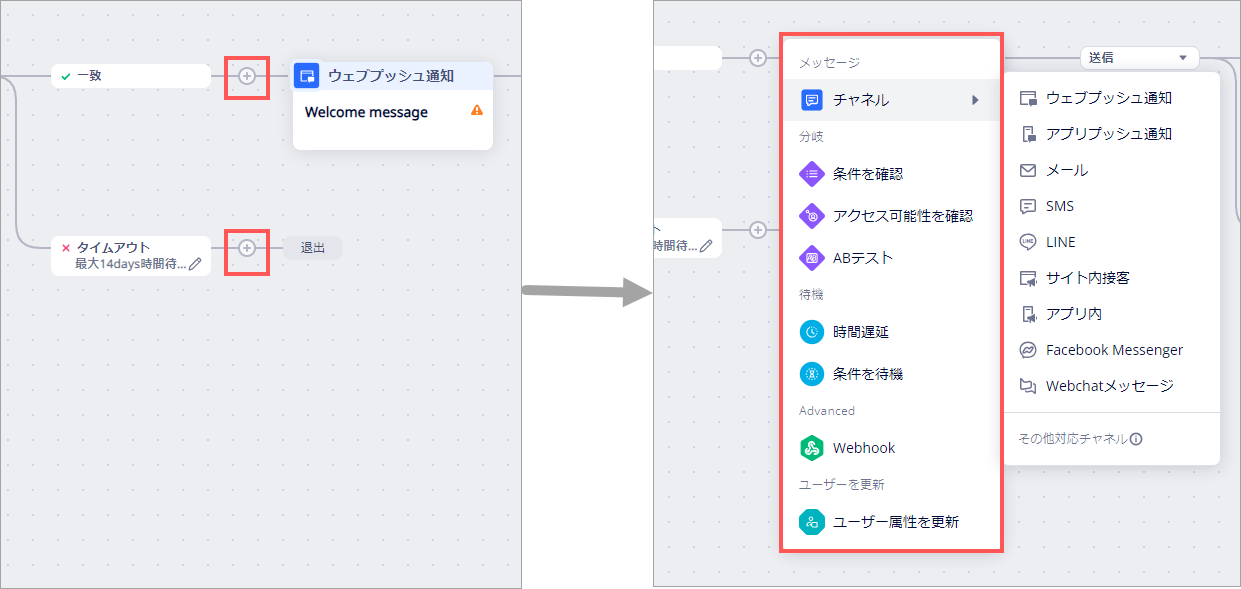
ノードを編集
ノードを編集するには、そのノードをクリックすると、設定パネルが右側に表示されます。その後、設定を変更し、[保存] をクリックして変更内容を適用します。
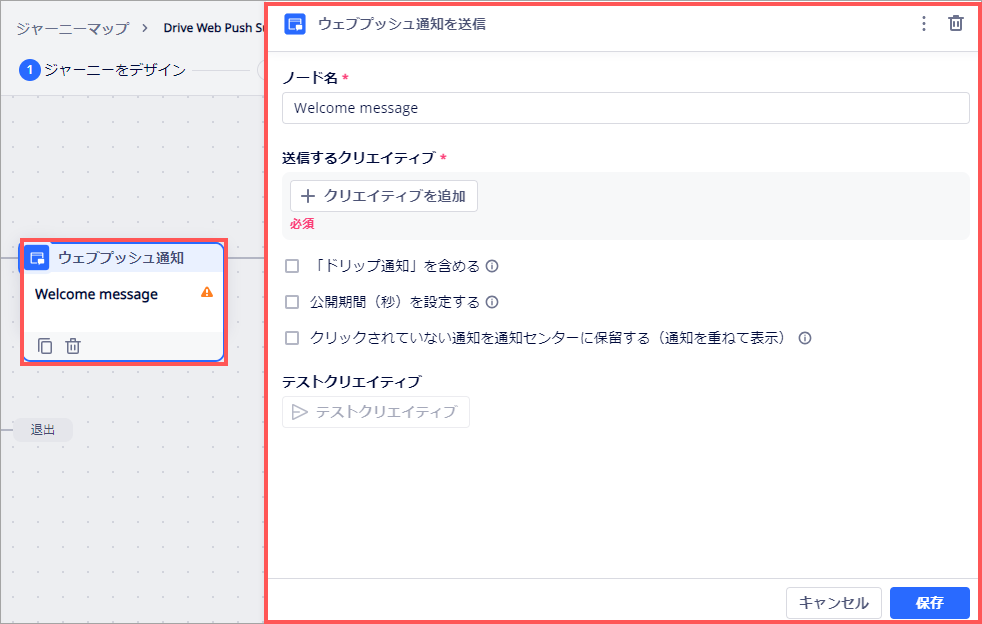
比較演算子
一部のノードでは、ユーザーのイベントや属性に基づいて条件を評価する比較演算子を使用できます。例:
- [条件を待機] ノードでは、ユーザーが特定の条件(例:製品IDが
123のcheckout_completedイベントの完了)を満たすまで、そのステップで処理を一時停止できます。 - [条件を確認] ノードでは、ユーザーが満たす条件に応じて異なるパスに分岐させることができます(例:会員ランクに応じたルート分岐)。
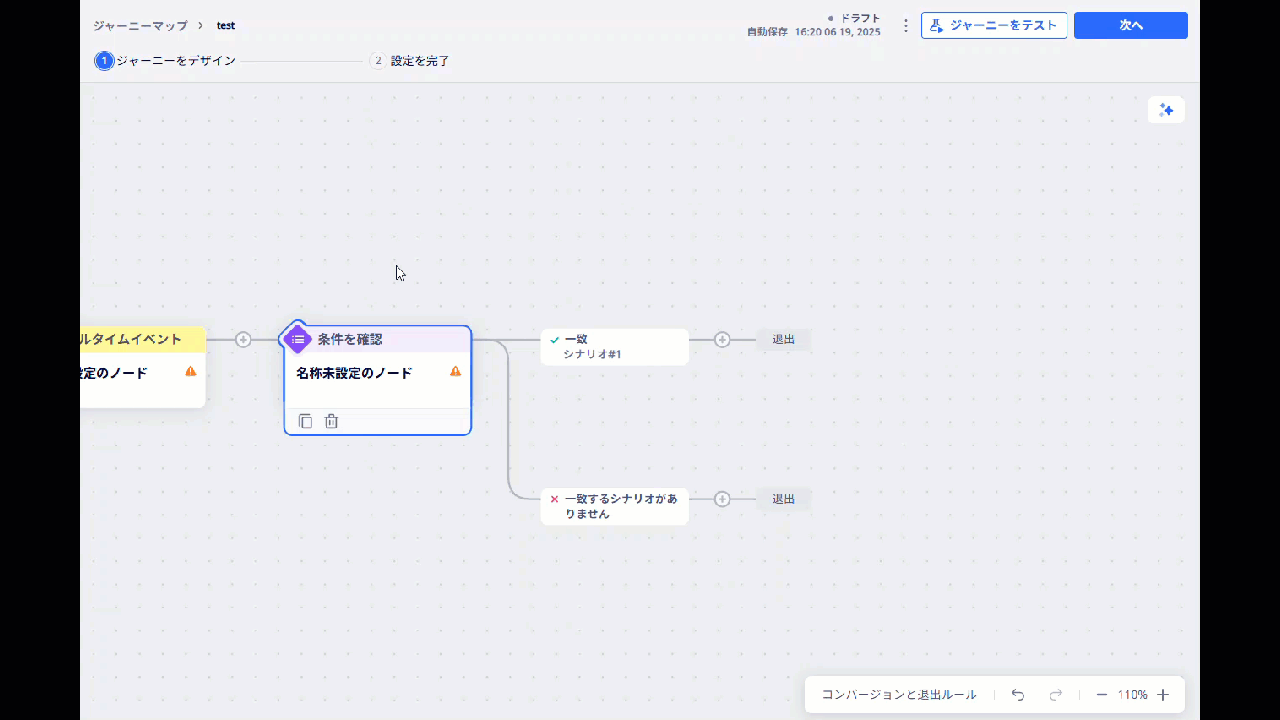
文字列用の比較演算子
演算子 | 使用方法 | 例 |
|---|---|---|
は次のいずれか | 指定された複数の値のいずれかと一致する場合に該当します。 カンマ区切りで複数指定可能です。 |
|
完全一致 | 値が指定された内容と完全に一致する場合に該当します。 |
|
存在する | 値が存在する場合に該当します。空の値も含みます。 |
|
含む | 値に指定された文字列が含まれる場合に該当します。 1つの値のみ指定可能です。 |
|
正規表現と一致 | 値が指定された正規表現パターンに一致する場合に該当します。 正規表現とは、文字列内の特定の文字パターンを一致させるための記述形式です。 |
|
数値用の比較演算子
| 演算子 | 使用方法 |
|---|---|
≥ | 値が指定された数以上の場合に該当します。 |
≤ | 値が指定された数以下の場合に該当します。 |
> | 値が指定された数より大きい場合に該当します。 |
< | 値が指定された数より小さい場合に該当します。 |
= | 値が指定された数と等しい場合に該当します。 |
存在する | 値が存在する場合に該当します。 |
次の値の間 | 値が指定された範囲内(両端を含む)にある場合に該当します。 |
ノードを削除
ノードを削除するには、そのノードにカーソルを合わせてゴミ箱アイコンをクリックします。
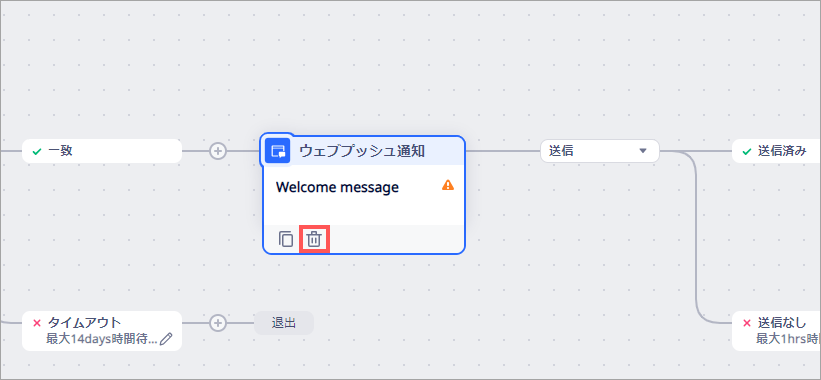
次に、削除するノードの後に続くパスの処理方法を選択し、[確認] をクリックします。
削除オプションは、ノードのタイプによって異なります。例えば、メッセージノードを削除する場合、アクセス可能なユーザーのパス、アクセス不可能なユーザーのパス、またはその両方を削除するかを選択できます。
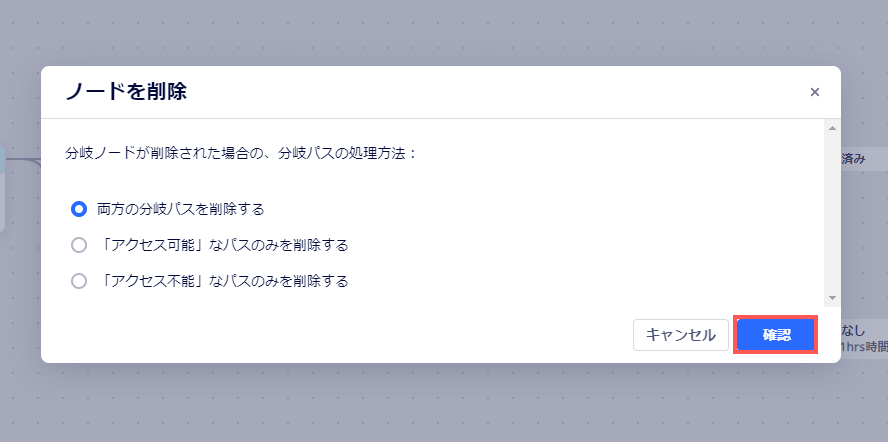
ノードをコピー
ノードとその後に続くパスをコピーするには、ノードにカーソルを合わせてコピーアイコンをクリックします。コピーアイコンをクリックした後、ジャーニー上の任意の位置にノードをコピーできます。
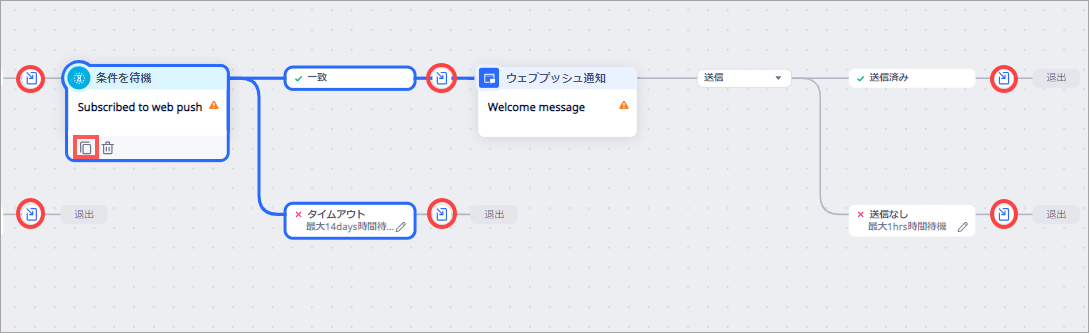
変更を元に戻す /やり直す
キャンバスの右下には、[元に戻す] ボタンと [やり直し] ボタンがあり、以下の操作を元に戻したり、再適用したりすることができます。
- ノードを追加
- ノードを削除
- ノードをコピー&貼り付け
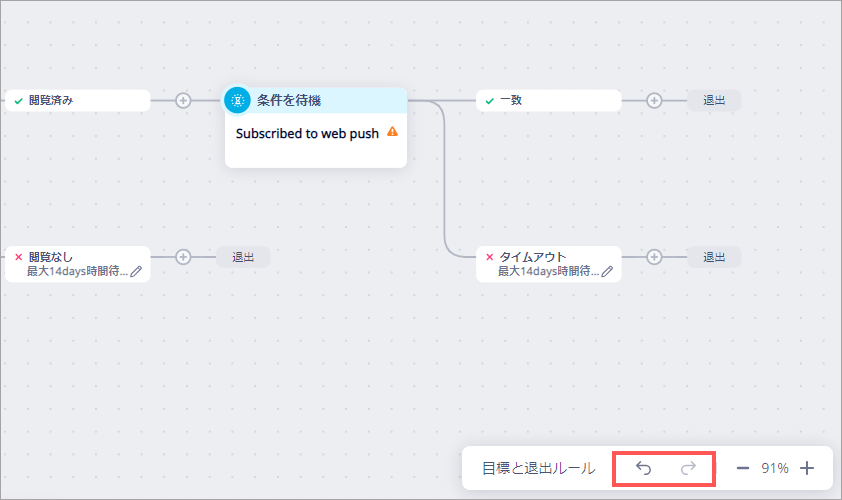
Updated 6 months ago